DimXpert 크기 치수
DimXpert 크기 치수 도구  를 사용하여 DimXpert 피처에 공차 크기 치수를 배치합니다. 다음과 같이 기본형 구멍에 치수를 부가합니다.
를 사용하여 DimXpert 피처에 공차 크기 치수를 배치합니다. 다음과 같이 기본형 구멍에 치수를 부가합니다.
DimXpert 크기 치수 도구사용하는 방법
-
크기 치수  (DimXpert 도구 모음) 또는 도구, DimXpert, 크기 치수를 클릭합니다.
(DimXpert 도구 모음) 또는 도구, DimXpert, 크기 치수를 클릭합니다.
-
치수를 부가할 피처의 면을 선택합니다.

 너비를 지정하기 위해, 모서리에 수직인 평행하는두 평면을 이루는 직선 모서리선을 선택할 수 있습니다. 모서리선 선택은 너비 피처에만 지원됩니다.
너비를 지정하기 위해, 모서리에 수직인 평행하는두 평면을 이루는 직선 모서리선을 선택할 수 있습니다. 모서리선 선택은 너비 피처에만 지원됩니다. 
피처 선택 도구가 선택한 피처 유형과 함께 그래픽 영역에 표시됩니다. 필요에 따라, 다른 피처 유형을 선택합니다.
 여러 개의 면에서 새 너비나 복합 구멍을 지정할 때, 적절한 피처 선택 도구 옵션을 사용합니다.
여러 개의 면에서 새 너비나 복합 구멍을 지정할 때, 적절한 피처 선택 도구 옵션을 사용합니다.
-
클릭하여 치수를 부가합니다. 
DimXpert PropertyManager가 열립니다. 선택한 피처는 참조 피처 아래 공차 피처  로 나열됩니다.
로 나열됩니다.
 일반적으로, 피처의 모든 끝이나 패턴에 치수를 붙일 수 있습니다. 치수를 선택하고 그 핸들을 끌어 다시 배치합니다.
일반적으로, 피처의 모든 끝이나 패턴에 치수를 붙일 수 있습니다. 치수를 선택하고 그 핸들을 끌어 다시 배치합니다.
-
PropertyManager의 나머지 옵션을 설정하고  를 클릭합니다.
를 클릭합니다.
DimXpertManager가 피처와 치수 유형을 업데이트 합니다.

참고
디폴트 공차 값. 도구, 옵션, 문서 속성, DimXpert, 크기 치수에서 공차 값을 지정합니다.
패턴 피처. DimXpert는 패턴을 인식하고 패턴의 수를 자동으로 지정합니다. 포맷은 DimXpert 속성 표시기 포맷 파일에 정의됩니다. DimXpert가 패턴 피처를 자동으로 인식하지 못하면, DimXpert 패턴 피처 도구를 사용하여 정의할 수 있습니다.
속성 표시기 형식 파일. 일부 치수는 속성표시기 포맷으로 표시됩니다. 포맷 템플릿 파일(
txcalloutformat.txt
)은 도구, 옵션, 시스템 옵션, 파일 위치, DimXpert 구멍 속성 표시기 형식 파일 아래에 있습니다. 이 템플릿에서 각 치수 규격의 형식을 지정할 수 있습니다.
그룹화. 선택한 피처가 데이텀으로 정의되거나 기하 공차에 의해 제어되면, 크기 치수, 데이텀 피처 기호, 기하 공차는 자동으로 주석 그룹으로 묶입니다.

깊이 치수. 깊이 치수는 블라인드 피처에만 적용됩니다. 피처 상단에 붙여진 지오메트리와 블라인드 마침 조건의 지오메트리와 같은 조건이 깊이 치수 작성 여부에 영향을 미칩니다.
나사산 구멍. 구멍이 나사산일 때, 구멍의 직경과 공차 대신 나사 지정이 사용됩니다. 가공 마법사로 정의된 구멍이나 나사산 표시에 링크된 구멍에도 같은 규칙이 적용됩니다.
지원되는 피처
|
피처
|
치수 유형 및 예제
|
참고
|
|
|
|
|
|
보스
|

지름
|
|
|
|
|
|
|
모따기
|
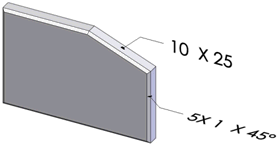
|
DimXpert는 SolidWorks 모따기 정의에 사용되는 방식으로 치수를 부가합니다.
토폴로지로 인식된 모따기는 거리-거리 치수로 부가됩니다.
|
|
|
|
|
|
원추
|

|
외부 및 내부의 원뿔은 반드시 동일한 사이각을 가져야하며 공통 평면 평면상에 있어야 합니다.
|
|
|
|
|
|
원통
|

반경
|
|
|
|
|
|
|
피처
|
치수 유형 및 예제
|
참고
|
|
필렛
|

반경
|
|
|
|
|
|
|
원과 교차
|

|
원추와 평면의 교차에서 파생되는 원입니다. 원추는 반드시 평면에 수직해야 하며 타원에서 작성할 수 없습니다. 원추와 평면은 필렛이나 모따기에 의해 중단될 수 있습니다.
|
|
|
|
|
|
카운터보어 구멍
|

-
구멍 지름과 깊이 (블라인드형)
-
카운터보어 지름과 깊이
|
|
|
|
|
|
카운터싱크 구멍
|

-
구멍 지름과 깊이 (블라인드형)
-
카운터싱크 지름과 각도
|
|
|
|
|
|
피처
|
치수 유형 및 예제
|
참고
|
|
기본형 구멍
|

지름과 깊이 (블라인드 형), 또는 나사 지정 및 깊이 (블라인드 형)
|
|
|
|
|
|
|
노치
|

길이, 너비, 깊이 (블라인드형)
|
|
|
|
|
|
|
홈
|

길이, 너비, 깊이 (블라인드형)
|
DimXpert 옵션 대화 상자에서 치수 유형을 지정합니다.
|
|
|
|
|
|
너비
|

너비
|
|
|
|
|
|
|
피처
|
치수 유형 및 예제
|
참고
|
|
원구형
|

|
|